iPad 使用手冊
- 歡迎使用
-
-
- 相容於 iPadOS 26 的 iPad 機型
- iPad mini(第五代)
- iPad mini(第六代)
- iPad mini(A17 Pro)
- iPad(第八代)
- iPad(第九代)
- iPad(第十代)
- iPad(A16)
- iPad Air(第三代)
- iPad Air(第四代)
- iPad Air(第五代)
- iPad Air 11 吋(M2)
- iPad Air 13 吋(M2)
- iPad Air 11 吋(M3)
- iPad Air 13 吋(M3)
- iPad Pro 11 吋(第一代)
- iPad Pro 11 吋(第二代)
- iPad Pro 11 吋(第三代)
- iPad Pro 11 吋(第四代)
- iPad Pro 11 吋(M4)
- iPad Pro 11 吋(M5)
- iPad Pro 12.9 吋(第三代)
- iPad Pro 12.9 吋(第四代)
- iPad Pro 12.9 吋(第五代)
- iPad Pro 12.9 吋(第六代)
- iPad Pro 13 吋(M4)
- iPad Pro 13 吋(M5)
- 設定基本功能
- 訂製你專屬的 iPad
- 在 iPad 上簡化工作流程
- 使用 Apple Pencil 進行更多操作
- 為你的小孩自訂 iPad
-
- iPadOS 26 的新功能
-
-
- 開始使用 FaceTime
- 製作 FaceTime 連結
- 拍攝「原況照片」
- 使用 FaceTime 語音通話工具
- 使用「即時字幕」和「即時翻譯」
- 在通話期間使用其他 App
- 撥打群組 FaceTime 通話
- 使用「同播共享」一起觀賞、聆聽和暢玩
- 在 FaceTime 通話中共享你的螢幕
- 在 FaceTime 通話中要求或提供遠端控制權
- 在 FaceTime 通話中合作處理文件
- 使用視訊會議功能
- 將 FaceTime 通話接力到另一部 Apple 裝置
- 更改 FaceTime 視訊設定
- 更改 FaceTime 語音設定
- 更改你的外觀
- 結束通話或切換至「訊息」
- 篩選和過濾通話
- 封鎖 FaceTime 通話及回報垃圾來電
- 捷徑
- 提示
- 版權聲明與商標
在 iPad 上的「郵件」中檢查你的電子郵件
在「郵件」App 中,你可以閱讀電子郵件、加入聯絡人,以及無需打開電子郵件即可預覽內容。
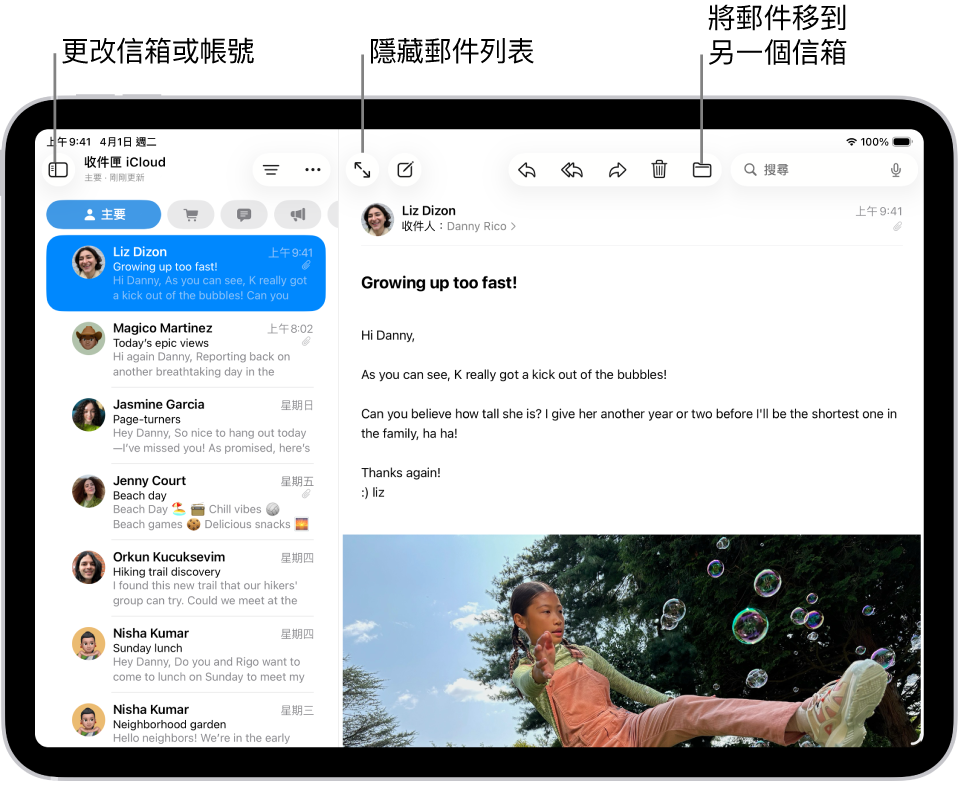
閱讀電子郵件
前往 iPad 上的「郵件」App
 。
。點一下你想閱讀的郵件。
【提示】點一下
 來在閱讀郵件時隱藏郵件列表。
來在閱讀郵件時隱藏郵件列表。
使用「提醒我」稍後再返回查看「主要」郵件
若你沒有時間立即處理主要郵件,你可以設定接收提醒的時間和日期,並將該郵件拉回收件匣最上方。
前往 iPad 上的「郵件」App
 。
。點一下「主要」郵件,點一下郵件右下角的
 ,點一下「提醒我」,然後選擇何時收到提醒。
,點一下「提醒我」,然後選擇何時收到提醒。
【提示】你可以將「提醒我」加入到「郵件」App 的工具列中,以使其更易於取用。請參閱:自訂「郵件」工具列。
快速將多封電子郵件標示為已讀
前往 iPad 上的「郵件」App
 。
。在檢視郵件列表時,點一下
 ,點一下「選取」,然後選取你要標示的郵件。
,點一下「選取」,然後選取你要標示的郵件。【重要事項】當你選取「交易訊息」、「最新消息」或「促銷內容」郵件時,即表示你已選取該類別中來自寄件人的所有郵件。
點一下郵件列表底部的
 ,然後選擇「標示為已讀」。
,然後選擇「標示為已讀」。
【注意】主畫面上顯示的未讀郵件數量,反映的是「主要」類別中的未讀郵件數量。若要顯示所有類別中未讀郵件的總數,請前往「設定」![]() >「通知」>「郵件」>「自訂通知」,然後開啟「所有未讀郵件」。
>「通知」>「郵件」>「自訂通知」,然後開啟「所有未讀郵件」。
預覽「主要」郵件和選項列表
如果你想要查看「主要」郵件的內容,但不想完全打開它,你可以用預覽的方式。
前往 iPad 上的「郵件」App
 。
。在「主要」郵件列表中,按住郵件來預覽其內容,及查看用於回覆、搬移等操作的選項列表。
為每封電子郵件顯示較長的預覽內容
在收件匣中,「郵件」預設為顯示每封電子郵件訊息的兩行文字。你可以選擇在不打開郵件的情況下查看更多行文字。
前往「設定」![]() > App >「郵件」>「預覽」(位於「郵件列表」下方),然後選擇最多五行。
> App >「郵件」>「預覽」(位於「郵件列表」下方),然後選擇最多五行。
顯示全部對話
請前往「設定」![]() > App >「郵件」,然後開啟「以討論串來分類」(在「討論串」下方)。
> App >「郵件」,然後開啟「以討論串來分類」(在「討論串」下方)。
【注意】你也可以更改其他設定,例如「收合已讀郵件」或「最新的郵件置於最上方」。
在「收件匣」中顯示「收件人」和「副本」標籤
前往「設定」![]() > App >「郵件」,然後開啟「顯示收件人/副本標籤」(在「郵件列表」下方)。
> App >「郵件」,然後開啟「顯示收件人/副本標籤」(在「郵件列表」下方)。
你也可以檢視「收件人/副本」信箱,所有註名給你的郵件都集中在這裡。若要顯示或隱藏,請點一下「郵件」App 左上角的 ![]() ,點一下「信箱」上方的「編輯」,然後選取「收件人或副本」。
,點一下「信箱」上方的「編輯」,然後選取「收件人或副本」。
加入聯絡人中或設為 VIP
你可以將人員加入你的聯絡人,方便日後再次找到對方的電子郵件訊息,或將其設為 VIP,自動為對方寄來的所有郵件加上星號。
前往 iPad 上的「郵件」App
 。
。在郵件中,點一下聯絡人姓名或電子郵件地址,然後執行下列其中一項操作:
新增聯絡人:點一下「檢視聯絡人名片」,然後點一下「新增聯絡人」。填入任何其他聯絡資訊,然後點一下
 。
。為現有聯絡人加入電子郵件地址: 點一下「檢視聯絡人名片」,然後點一下「加入現有的聯絡人」。選取一個聯絡人,然後點一下
 。
。加入 VIP 列表:點一下「加入 VIP」。
顯示或隱藏聯絡人照片
前往 iPad 上的「郵件」App
 。
。在收件匣中,點一下螢幕最上方的
 ,然後選取或取消選取「顯示聯絡人照片」。
,然後選取或取消選取「顯示聯絡人照片」。
檢視電子郵件摘要
若 Apple Intelligence* 已開啟,你可以用它來摘要電子郵件或郵件討論串中最重要的重點。請參閱:在「郵件」中使用 Apple Intelligence。